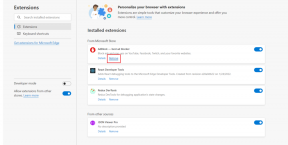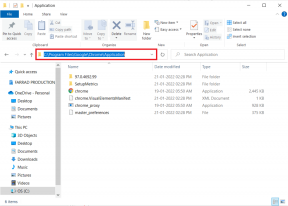Topp 6 Samsung-tekstmeldingsinnstillinger du bør kjenne til
Miscellanea / / November 29, 2021
Samsungs Android-smarttelefoner bruker ikke Googles Android-meldinger som standard. Samsung Messages er forhåndsinstallert på alle Samsung-telefoner og er fullpakket med fantastiske funksjoner som gjør teksting til en morsom aktivitet. Men bruker du funksjonene til det fulle?

Ikke bekymre deg. For etter å ha lest dette innlegget vil du. Her er seks innstillinger og noen tips for Samsung Messages-appen for å forbedre tekstopplevelsen din.
La oss komme i gang.
1. Planlegg meldinger
Ikke alle er spesielt opptatt av datoer og klokkeslett når det gjelder å sende ønsker eller en viktig tekstmelding. Dette er hvor planlegge meldinger kommer godt med. I motsetning til Android Messages har Samsung Messages en innebygd funksjon for å planlegge tekstmeldinger.
For å gjøre det, følg trinnene:
Trinn 1: Åpne Samsung Messages og skriv en ny melding.
Steg 2: I en nyopprettet tråd trykker du på Legg til-ikonet nederst til venstre. Velg Planlegg melding fra alternativene.


Trinn 3: Velg deretter dato og klokkeslett når du vil sende meldingen. Deretter trykker du på Ferdig-knappen.

Trinn 4: Trykk på Send-knappen. Ikke bekymre deg, appen sender ikke meldingen din med en gang. Et klokkeikon ved siden av meldingen indikerer at den er planlagt.


Merk: Hvis du ombestemmer deg og ikke vil sende meldingen, sletter du den bare før den planlagte leveringstiden.
2. Stjernemeldinger
Blant massevis av meldinger vi mottar, er det bare noen få viktige. Og det er ikke en lett oppgave å finne dem i eksepsjonelle situasjoner. For å unngå dette problemet, kan du stjernemerke eller favoritte individuelle meldinger.
Hvis du for eksempel får en rabattkupong fra et nettsted via en SMS, kan du stjernemerke den meldingen for en rask referanse senere. Så når du trenger kupongen, åpner du bare stjernemerkede meldinger, så blir det lettere å finne den meldingen som inneholder kupongen.
For å stjernemerke en melding åpner du chattråden og går til meldingen du vil stjernemerke. Hold den nede og velg Stjernemelding fra hurtigmenyen.

For å se de stjernemerkede meldingene dine, trykk på ikonet med tre prikker øverst til høyre på startskjermen til Samsung Messages, og trykk deretter på Stjernemerkede meldinger.


3. Fest meldinger
Hva om du vil følge en viktig samtale når du åpner Meldinger? Du kan gjøre det ved å feste den til toppen. I utgangspunktet, når du fester en tråd, vil den alltid være tilgjengelig øverst på chattelisten, noe som gjør den lett tilgjengelig.

For å feste en chattråd, åpne Samsung Messages og hold den du vil feste. Trykk deretter på ikonet med tre prikker øverst til høyre og velg Fest til toppen.


Også på Guiding Tech
4. Legg til nye hurtigsvar
Vi vet alle hvor nyttige raske svar kan være for å spare tid. Bortsett fra de eksisterende i Samsung Messages, kan du legge til dine egne i listen.
Følg disse trinnene for å legge til nye:
Trinn 1: Åpne Samsung Messages og trykk på ikonet med tre prikker øverst til høyre. Velg deretter Raske svar.


Steg 2: Skriv inn meldingen og trykk på Legg til-ikonet.

For å bruke hurtigsvar, trykk på legg til-ikonet i en melding og velg Hurtigsvar. Velg deretter meldingen du ønsker å bruke.


5. Demp samtaler
Irriterer vedvarende meldinger fra en venn eller et merke deg? I stedet for å sette telefonen på lydløs, kan du dempe slike meldinger. Å gjøre dette vil ikke påvirke andre samtaler. En sann vinn-vinn-situasjon.
For å dempe en, gå til startskjermen til Samsung Messages, og hold meldingstråden. Trykk deretter på Mute-alternativet øverst til høyre. Nå vil ikke samtalene fra det nummeret plage deg med varsler før du bestemmer deg for å slå på dem.

For å slå på lyden gjentar du trinnene og trykker på det samme ikonet igjen.
6. Deaktiver nettforhåndsvisning
Som standard, hvis du får en lenke i en SMS, vil Samsung Messages vise nettforhåndsvisningen i tråden. Hvis du av en eller annen grunn ikke liker denne funksjonen, kan du slå den av.
For å gjøre det, følg trinnene:
Trinn 1: På Samsung Messages-startskjermen trykker du på ikonet med tre prikker øverst til høyre og velger Innstillinger.

Steg 2: Trykk deretter på Flere innstillinger. Slå av Vis nettforhåndsvisninger på neste skjermbilde.


Også på Guiding Tech
Bonus Samsung Messages Tips og triks
1. Endre bakgrunnsfarge
I de tidligere versjonene av Samsung Messages kunne du endre bakgrunnsfargen og boblestilen rett fra meldingsinnstillingene. Men av en eller annen grunn fjernet Samsung disse innstillingene med Android 7.0 Nougat Oppdater. Nå hvis du vil endre utseendet til meldinger, må du endre telefonens generelle tema.
For å gjøre det, åpne Temaer-appen på Samsung-enheten din og bruk et nytt tema.

2. Øk skriftstørrelse
En annen innstilling som Samsung fjernet fra meldingsappen er skriftstørrelse. Tidligere ville et trykk på volum opp og ned-knappen øke eller redusere skriftstørrelsen.
Men du kan fortsatt gjøre det ved å zoome inn på de enkelte meldingene. Bruk fingrene til å prestere klype inn og ut gest på skjermen mens du ser på en melding.


3. Bruk Bixby til å sende og diktere meldinger
Hvis du er en fan av å bruke stemme til å kontrollere telefonen din, kan du bruke Bixby til å skrive nye meldinger og til og med skrive dem ut. Bixby-skriving er tilgjengelig i tillegg til stemmeskriving funksjon tilgjengelig på tastaturene.
Hvis Samsung-telefonen din har en Bixby-knapp, blir det enklere. Bare trykk på Bixby-knappen og si 'Send en tekstmelding til
4. Direkte anrop
Samsung har en veldig kul funksjon kalt Direct Call som lar deg ringe personen din tekstmelding uten ekstra trykk. Bare ta telefonen mot øret, og samtalen kobles til automatisk. Magisk!
For å deaktivere denne funksjonen, gå til enhetsinnstillinger > Avanserte funksjoner > Deaktiver direkteanrop.
Også på Guiding Tech
Endre spillet
Så hvis du eier en Samsung-smarttelefon, trenger du ikke bytte til andre tekstapper. Samsung Messages har noen kule funksjoner, som du kanskje vet nå. Du kan alltid tilpasse dem og bruke alternativer i henhold til dine behov. Dessverre er det ingen "profiler" som lar deg bytte mellom innstillingene dine for meldingsapper. Det ville vært noe kult.